JavaJDK+Myeclipse+tomcat配置详解 文档
jdk-myeclipse-tomcat配置
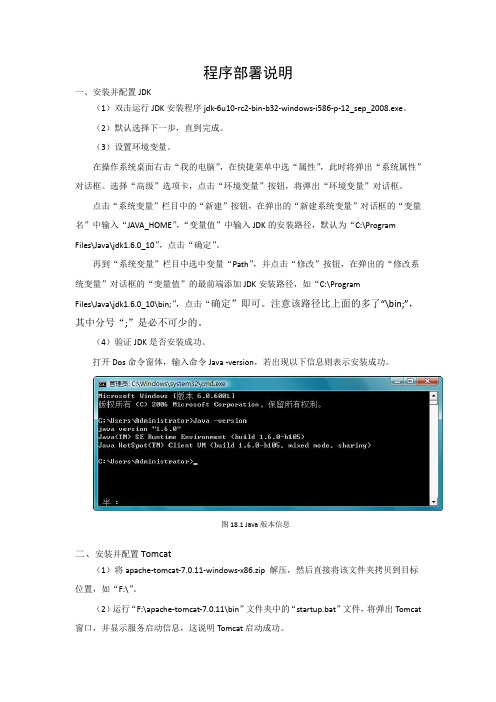
程序部署说明一、安装并配置JDK(1)双击运行JDK安装程序jdk-6u10-rc2-bin-b32-windows-i586-p-12_sep_2008.exe。
(2)默认选择下一步,直到完成。
(3)设置环境变量。
在操作系统桌面右击“我的电脑”,在快捷菜单中选“属性”,此时将弹出“系统属性”对话框。
选择“高级”选项卡,点击“环境变量”按钮,将弹出“环境变量”对话框。
点击“系统变量”栏目中的“新建”按钮,在弹出的“新建系统变量”对话框的“变量名”中输入“JAVA_HOME”,“变量值”中输入JDK的安装路径,默认为“C:\ProgramFiles\Java\jdk1.6.0_10”,点击“确定”。
再到“系统变量”栏目中选中变量“Path”,并点击“修改”按钮,在弹出的“修改系统变量”对话框的“变量值”的最前端添加JDK安装路径,如“C:\ProgramFiles\Java\jdk1.6.0_10\bin;”,点击“确定”即可。
注意该路径比上面的多了“\bin;”,其中分号“;”是必不可少的。
(4)验证JDK是否安装成功。
打开Dos命令窗体,输入命令Java -version,若出现以下信息则表示安装成功。
图18.1 Java版本信息二、安装并配置Tomcat(1)将apache-tomcat-7.0.11-windows-x86.zip 解压,然后直接将该文件夹拷贝到目标位置,如“F:\”。
(2)运行“F:\apache-tomcat-7.0.11\bin”文件夹中的“startup.bat”文件,将弹出Tomcat 窗口,并显示服务启动信息,这说明Tomcat启动成功。
(3)在浏览器中输入http://localhost:8080/,会进入到Tomcat管理界面,如图18.2所示。
图18.2 Tomcat管理界面三、安装并配置MyEclipse(1)通过MyEclipse官方网站的地址/downloads/products/eworkbench/galileo/myeclipse-8.5.0-win32.exe下载MyEclipse安装程序myeclipse-8.5.0-win32.exe。
Jdk、tomcat、myeclipse安装配置过程详解

Jdk、tomcat、myeclipse安装配置过程详解一、开发平台环境的准备1、tomcat2、JDK3、MyEclipse8.54、struts25、MySQL5.0图1 开发平台所需安装包二、JDK安装1、安装可以安装在C:\Java\jdk1.6.0_10中,JRE安装在C:\Java\jre6中。
2、环境设置(1)Path添加.;%JA V A_HOME%\bin,通过JA V A -version验证安装正确与否(2)JA V A_HOME添加D:\Program Files (x86)\Java\jdk1.6.0_43(3)classpath.;%JA V A_HOME%\lib\dt.jar;%JA V A_HOME%\lib\toos.jar图2 环境变量配置图3 配置成功三、Tomcat安装(1)安装(2)修改server.xml文件增加一行,<ConText pata="struts2" docBase="C:\struts2\struts2\WebRoot" reloadable="true" />还没做?(3)测试安装成功在浏览器键入:http://localhost:8080/四、启动MyEclipse,连接tomcat,新建工程1、启动,设工作空间为struts22、新建web工程,命名为strutslogin3、添加jar包4、设置tomcat6.0为服务器,按照以下步骤点击:4、新建包在src中右击,new->Package->amigo.eclipseuse.test5、新建类右击amigo.eclipseuse.test->new->class,完成TestAction类的建立7、编写jsp页面右击WebRoot->new->jsp,输入index.jsp<%@ page language="java" import="java.util.*" pageEncoding="ISO-8859-1"%> <%String path = request.getContextPath();String basePath = request.getScheme()+"://"+request.getServerName()+":"+request.getServerPort()+pat h+"/";%><!DOCTYPE HTML PUBLIC "-//W3C//DTD HTML 4.01 Transitional//EN"><html><head><base href="<%=basePath%>"><title>My JSP 'index.jsp' starting page</title><meta http-equiv="pragma" content="no-cache"><meta http-equiv="cache-control" content="no-cache"><meta http-equiv="expires" content="0"><meta http-equiv="keywords" content="keyword1,keyword2,keyword3"><meta http-equiv="description" content="This is my page"><!--<link rel="stylesheet" type="text/css" href="styles.css">--></head><body>This is my JSP page. <br></body></html>8、配置web.xml<?xml version="1.0" encoding="UTF-8"?><web-app version="2.5"xmlns="/xml/ns/javaee"xmlns:xsi="/2001/XMLSchema-instance"xsi:schemaLocation="/xml/ns/javaee/xml/ns/javaee/web-app_2_5.xsd"><filter><filter-name>struts2</filter-name><filter-class>org.apache.struts2.dispatcher.FilterDispatcher</filter-class></filter><filter-mapping><filter-name>struts2</filter-name><url-pattern>/*</url-pattern></filter-mapping><welcome-file-list><welcome-file>login.jsp</welcome-file></welcome-file-list></web-app>9、创建struts.xml右击src->new->other->XML,键入struts.xml<?xml version="1.0" encoding="UTF-8"?><!DOCTYPE struts PUBLIC"-//Apache Software Foundation//DTD Struts Configuration 2.0//EN""/dtds/struts-2.0.dtd"><struts><include file="struts-default.xml"/><package name="amigo" extends="struts-default"><action name="Login" class="amigo.struts.login.action.LoginAction"><result>/success.jsp</result><result name="input">/login.jsp</result></action></package></struts>五、创建用户登录1、login.jsp<%@ page language="java" import="java.util.*" pageEncoding="ISO-8859-1"%> <%String path = request.getContextPath();String basePath = request.getScheme()+"://"+request.getServerName()+":"+request.getServerPort()+pat h+"/";%><!DOCTYPE HTML PUBLIC "-//W3C//DTD HTML 4.01 Transitional//EN"><html><head><base href="<%=basePath%>"><title>My JSP 'login.jsp' starting page</title><meta http-equiv="pragma" content="no-cache"><meta http-equiv="cache-control" content="no-cache"><meta http-equiv="expires" content="0"><meta http-equiv="keywords" content="keyword1,keyword2,keyword3"><meta http-equiv="description" content="This is my page"><!--<link rel="stylesheet" type="text/css" href="styles.css">--></head><body><form action="Login.action" method="post">username:<input type="text" name="username">password:<input type="password" name="password"><input type="submit" name="submit"></form></body></html>2、创建success.jsp<%@ page language="java" import="java.util.*" pageEncoding="ISO-8859-1"%> <%String path = request.getContextPath();String basePath = request.getScheme()+"://"+request.getServerName()+":"+request.getServerPort()+pat h+"/";%><!DOCTYPE HTML PUBLIC "-//W3C//DTD HTML 4.01 Transitional//EN"><html><head><base href="<%=basePath%>"><title>My JSP 'success.jsp' starting page</title><meta http-equiv="pragma" content="no-cache"><meta http-equiv="cache-control" content="no-cache"><meta http-equiv="expires" content="0"><meta http-equiv="keywords" content="keyword1,keyword2,keyword3"><meta http-equiv="description" content="This is my page"><!--<link rel="stylesheet" type="text/css" href="styles.css">--></head><body>This is my JSP page. <br></body></html>3、创建登录Action的LoginAction.java(1)新建包amigo.struts.login.action在src中右击->new->Package,键入amigo.struts.login.action(2)新建类LoginAction右击包amigo.struts.login.action->new->class,输入LoginAction,让其继承com.opensymphony.xwork2import com.opensymphony.xwork2.ActionSupport;public class LoginAction extends ActionSupport {public String loginName;public String password;public String message;public String execute() throws Exception{if("amigo".equals(loginName)&&"amigo".equals(password)){message=loginName+"登陆成功";}else{message=loginName+"登陆失败";return INPUT;}return SUCCESS;}}4、修改struts.xml<?xml version="1.0" encoding="UTF-8"?><!DOCTYPE struts PUBLIC"-//Apache Software Foundation//DTD Struts Configuration 2.0//EN""/dtds/struts-2.0.dtd"><struts><include file="struts-default.xml"/><package name="amigo" extends="struts-default"><action name="Login" class="amigo.struts.login.action.LoginAction"> <result>/success.jsp</result><result name="input">/login.jsp</result></action></package></struts>六、运行启动Tomcat,访问login.jsphttp://localhost:8081/strutslogin/login.jsp附件:配置过程中出现问题以及解决情况问题一:jdk环境变量配置问题问题二:Tomcat版本以及端口冲突问题Tomcat 安装过程中,无法自动监测到jre.。
MyEclipse、Tomcat、JDK、MySQL的安装与配置
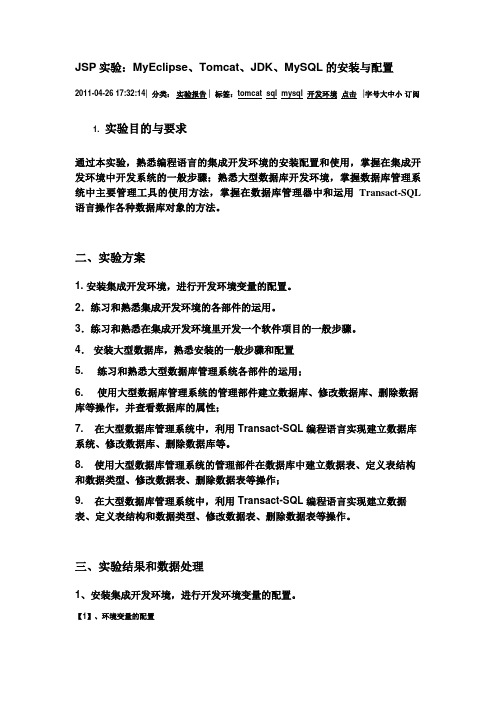
JSP实验:MyEclipse、Tomcat、JDK、MySQL的安装与配置2011-04-26 17:32:14| 分类:实验报告 | 标签:tomcat sql mysql 开发环境点击 |字号大中小订阅1. 实验目的与要求通过本实验,熟悉编程语言的集成开发环境的安装配置和使用,掌握在集成开发环境中开发系统的一般步骤;熟悉大型数据库开发环境,掌握数据库管理系统中主要管理工具的使用方法,掌握在数据库管理器中和运用Transact-SQL 语言操作各种数据库对象的方法。
二、实验方案1. 安装集成开发环境,进行开发环境变量的配置。
2.练习和熟悉集成开发环境的各部件的运用。
3.练习和熟悉在集成开发环境里开发一个软件项目的一般步骤。
4.安装大型数据库,熟悉安装的一般步骤和配置5. 练习和熟悉大型数据库管理系统各部件的运用;6. 使用大型数据库管理系统的管理部件建立数据库、修改数据库、删除数据库等操作,并查看数据库的属性;7. 在大型数据库管理系统中,利用 Transact-SQL 编程语言实现建立数据库系统、修改数据库、删除数据库等。
8. 使用大型数据库管理系统的管理部件在数据库中建立数据表、定义表结构和数据类型、修改数据表、删除数据表等操作;9. 在大型数据库管理系统中,利用 Transact-SQL 编程语言实现建立数据表、定义表结构和数据类型、修改数据表、删除数据表等操作。
三、实验结果和数据处理1、安装集成开发环境,进行开发环境变量的配置。
【1】、环境变量的配置(1)、右键点击"我的电脑—属性—高级—环境变量",在系统变量中找到Path,双击,再将其变量值改为自己的安装jdk bin所在的文件夹目录:C:\Program Files\Java\jdk1.7.0\bin;最后点击"确定"。
(2)、点击新建,在弹出框中输入变量名为classpath,变量值为jdk.;C:\Program Files\Java\jdk1.7.0\lib\dt.jar;C:\Program Files\Java\jdk1.7.0\lib\tools.jar;,点击"确定",就完成了系统变量的配置了(3)、打开命令提示符窗口,输入javac –version命令,检测JDK配置是否成功。
Java工具安装配置(JDK、MySql、Tomcat、Maven、Idea)
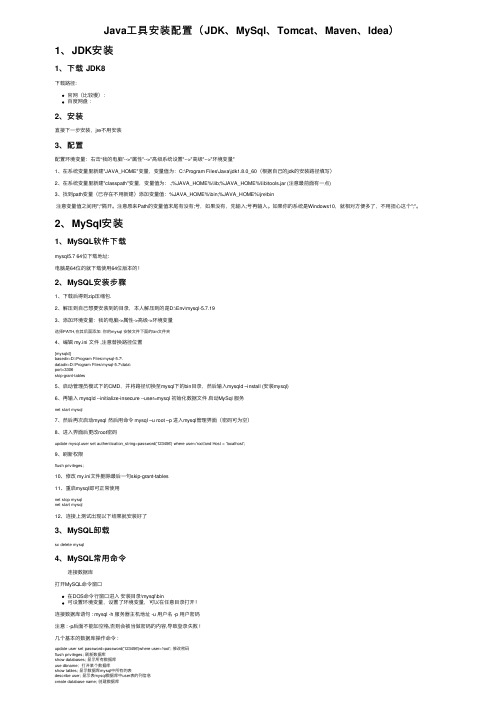
Java⼯具安装配置(JDK、MySql、Tomcat、Maven、Idea)1、JDK安装1、下载 JDK8下载路径:官⽹(⽐较慢):百度⽹盘:2、安装直接下⼀步安装,jre不⽤安装3、配置配置环境变量:右击“我的电脑”-->"属性"-->"⾼级系统设置"-->"⾼级"-->"环境变量"1、在系统变量⾥新建"JAVA_HOME"变量,变量值为:C:\Program Files\Java\jdk1.8.0_60(根据⾃⼰的jdk的安装路径填写)2、在系统变量⾥新建"classpath"变量,变量值为:.;%JAVA_HOME%\lib;%JAVA_HOME%\lib\tools.jar (注意最前⾯有⼀点)3、找到path变量(已存在不⽤新建)添加变量值:%JAVA_HOME%\bin;%JAVA_HOME%\jre\bin注意变量值之间⽤";"隔开。
注意原来Path的变量值末尾有没有;号,如果没有,先输⼊;号再输⼊。
如果你的系统是Windows10,就相对⽅便多了,不⽤担⼼这个";"。
2、MySql安装1、MySQL软件下载mysql5.7 64位下载地址:电脑是64位的就下载使⽤64位版本的!2、MySQL安装步骤1、下载后得到zip压缩包.2、解压到⾃⼰想要安装到的⽬录,本⼈解压到的是D:\Env\mysql-5.7.193、添加环境变量:我的电脑->属性->⾼级->环境变量选择PATH,在其后⾯添加: 你的mysql 安装⽂件下⾯的bin⽂件夹4、编辑 my.ini ⽂件 ,注意替换路径位置[mysqld]basedir=D:\Program Files\mysql-5.7\datadir=D:\Program Files\mysql-5.7\data\port=3306skip-grant-tables5、启动管理员模式下的CMD,并将路径切换⾄mysql下的bin⽬录,然后输⼊mysqld –install (安装mysql)6、再输⼊ mysqld --initialize-insecure --user=mysql 初始化数据⽂件启动MySql 服务net start mysql7、然后再次启动mysql 然后⽤命令 mysql –u root –p 进⼊mysql管理界⾯(密码可为空)8、进⼊界⾯后更改root密码update er set authentication_string=password('123456') where user='root'and Host = 'localhost';9、刷新权限flush privileges;10、修改 my.ini⽂件删除最后⼀句skip-grant-tables11、重启mysql即可正常使⽤net stop mysqlnet start mysql12、连接上测试出现以下结果就安装好了3、MySQL卸载sc delete mysql4、MySQL常⽤命令连接数据库打开MySQL命令窗⼝在DOS命令⾏窗⼝进⼊安装⽬录\mysql\bin可设置环境变量,设置了环境变量,可以在任意⽬录打开!连接数据库语句 : mysql -h 服务器主机地址 -u ⽤户名 -p ⽤户密码注意 : -p后⾯不能加空格,否则会被当做密码的内容,导致登录失败 !⼏个基本的数据库操作命令 :update user set password=password('123456')where user='root'; 修改密码flush privileges; 刷新数据库show databases; 显⽰所有数据库use dbname;打开某个数据库show tables; 显⽰数据库mysql中所有的表describe user; 显⽰表mysql数据库中user表的列信息create database name; 创建数据库use databasename; 选择数据库exit; 退出Mysql命令关键词 : 寻求帮助-- 表⽰注释5、MySQL常⽤的图形化管理⼯具(DBMS)1. 前⾔MySQL是⼀个⾮常流⾏的⼩型关系型库管理系统。
MyEclipse、JDK、Tomcat、MySQL、Navicat等的安装配置及部署到运行web项目

MyEclipse、JDK、Tomcat、MySQL、Navicat等的安装配置及部署到运行web项目这里说一下安装顺序和步骤。
一、Java环境JDK的安装配置1、下载安装(把安装路径记下比如C:\ProgramFiles\Java\jdk1.7.0_13注意JDK的路径不能有空格)2、配置环境变量:1、我的电脑右击-高级-环境变量-系统变量-找到Path双击,(在变量值开头添加如”C:\ProgramFiles\Java\jdk1.7.0_13\bin;”注意不要忘了分号。
)-新建系统变量-变量名:JAVA_HOME-变量值:C:\ProgramFiles\Java\jdk1.7.0_13-确定-点击环境变量界面的“新建”,变量名:classpath,变量值为:.;,注意是点和分号,--确定—确定配置完成(设置了这些环境变量:PATH、JAVA_HOME、CLASSPATH)2、检测安装配置是否成功----运行---cmd---在dos窗口里输入“javac”或者检测版本输入“java空格-version”二、安装tomcat(下载解压了,即为安装成功)三、安装MyEclipse四、1、在MyEclipse中配置JDK点击Window->Preferences->Java->installed JREs,点击Add按钮,设置JRE Name为JDK,设置JRE home directory为JDK的安装目录C:\Program Files\Java\jdk1.7.0_13,确认即可。
2、在Myeclipse中配置Tomcat点击Window->Preferences->MyEclipse->Servers->Tomcat,有几个tomcat,如果安装的是tomcat6.x,设置Tomcat server为Enable,路径选择你安装的tomcat的路径。
MyEclipse配置tomcat环境
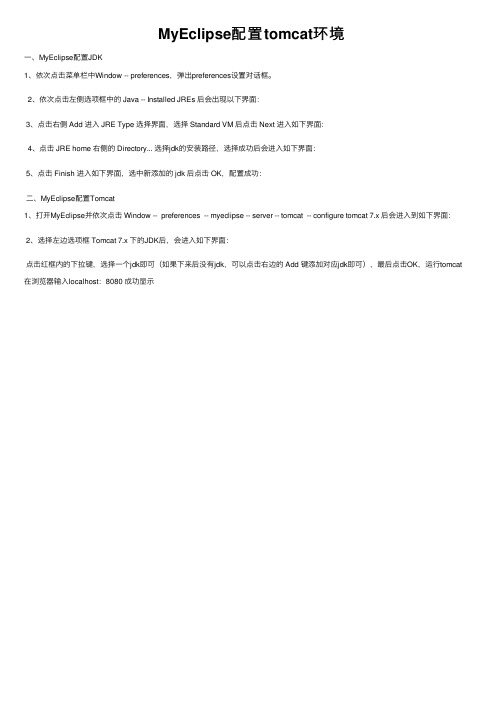
MyEclipse配置tomcat环境
⼀、MyEclipse配置JDK
1、依次点击菜单栏中Window -- preferences,弹出preferences设置对话框。
2、依次点击左侧选项框中的 Java -- Installed JREs 后会出现以下界⾯:
3、点击右侧 Add 进⼊ JRE Type 选择界⾯,选择 Standard VM 后点击 Next 进⼊如下界⾯:
4、点击 JRE home 右侧的 Directory... 选择jdk的安装路径,选择成功后会进⼊如下界⾯:
5、点击 Finish 进⼊如下界⾯,选中新添加的 jdk 后点击 OK,配置成功:
⼆、MyEclipse配置Tomcat
1、打开MyEclipse并依次点击 Window -- preferences -- myeclipse -- server -- tomcat -- configure tomcat 7.x 后会进⼊到如下界⾯:
2、选择左边选项框 Tomcat 7.x 下的JDK后,会进⼊如下界⾯:
点击红框内的下拉键,选择⼀个jdk即可(如果下来后没有jdk,可以点击右边的 Add 键添加对应jdk即可),最后点击OK,运⾏tomcat 在浏览器输⼊localhost:8080 成功显⽰。
MyEclipse Tomcat配置详解
MyEclipse Tomcat配置一、软件的安装和注册首先要安装JDK,我这里使用默认安装,目录所有的都不改变,C:\Program Files\Java,下面有两个文件夹,一个是jdk,一个是jre。
设置类路径之类的,请去网上查找相关资料吧,那个很多文章讲了。
Tomcat的安装,我们使用Exe版本的安装文件,除了选择目录外,其他的都默认好了,这里安装到D:\Tomcat5.5,注意中间的空格去掉了,因为有时候有空格会很麻烦。
Eclipse的安装比较方便,直接解包就行了,然后把解开的文件Eclipse文件夹放置到适当的安装目录,如这里是D:/eclipse。
在安装目录找到Eclipse.exe文件,启动Eclipse,设置JDK和工作路径后就可以看到Eclipse的欢迎页面了。
这里我们不使用Eclipse,所以,把它关闭。
MyEclipse是一个Exe安装文件,有安装向导,直接双击安装,选择完Eclipse安装目录D:/eclipse和自身的安装目录,这里使用D:\MyEclipse\eclipse,然后一路next就行了。
我们在程序组中可以找到MyEclipse程序组,点击打开,如果你没有默认的工作路径,选择一个工作路径后,会看到集成MyEclipse后的Eclipse的典型界面。
最后需要输入MyEclipse的注册码,打开菜单window-﹥preferences,在对话框的菜单树中打开MyEclipse-﹥Subscription项,点击Enter Subscription…按钮,然后输入注册用户名和密码即可。
OK,到这里所有需要的软件都安装好了,下面我们来创建一个简单的工程来说明MyEclipse的应用。
MyEclipse Tomcat配置二、创建Web工程由于这里只讲解MyEclipse的基本操作和设置,所以,就不做很复杂的项目了,完全可以触类旁通的。
1、打开MyEclipse开发界面,File-﹥New-﹥Projects…,打开新建项目对话框,选中MyEclipse-﹥J2EE Projects-﹥Web Project,点击Next按钮,在Web Project Details的Projects Name 中输入WebTest,其他采用默认值,注意这里的Context root URL为/WebTest,否则,你就要在IE中输入相应的名字才能使用了。
jdk+tomcat+myeclipse环境配置
首先安装jdk-6u45-windows-x64
下一步...修改jdk安装地址
更改jre安装地址
安装完成
修改文件名
接下来配置环境变量
1.系统变量→新建JAVA_HOME 变量
2.系统变量→寻找Path 变量→编辑
在变量值最后输入%JAVA_HOME%\bin;%JAVA_HOME%\jre\bin;
3.系统变量→新建CLASSPATH 变量
变量值填写 .;%JAVA_HOME%\lib;%JAVA_HOME%\lib\tools.jar
4.测试安装
Jdk安装成功
Apache tomcat的安装配置
首先解压下载的apache-tomcat-6.0.43-windows-x64
改名字
之后配置环境变量
新建一个环境变量CATALINA_HOME
启动tomcat bin文件中的startup.dat
之后在系统变量里点新建:
变量名:CATALINA_BASE
再次新建:
变量名:CATALINA_HOME
classpath中加入%CATALINA_HOME%\common\lib\servlet-api.jar;
path中加入%CATALINA_HOME%\bin;
Tomcat配置完成测试成功
安装myeclipse
更改安装路径
给myeclipse添加jdk
使用自己添加的jdk
将myeclipse中自带的tomcat停掉
设置myeclipse中的tomcat
使用自己添加的jdk
配置完成
新建项目(出现上述问题请直接忽略,不影响程序的编译)
测试没有问题,这样就可以开始编写自己的java web项目了。
java+Tomcat+Eclipse+MyEclipse安装及环境配置
Eclipse+MyEclipse安装及环境配置为了方便更多的人,写了这个!MyEclipse是Eclipse的一个插件,所以,你必须先安装Eclipse才可以安装MyEclipse。
MyEclipse是一个编译器,要做JA V A程序,就要配置基本的JDK环境变量一、安装JDK首先下载JDK 5.0(也就是JDK1.5)(JDK 5.0的下载页面为:/j2se/1.5.0/download.jsp);然后运行JDK 5.0安装程序jdk-1_5_0_06-windows-i586-p.exe,(我的是jdk-1_5_0_04-windows-i586-p.exe)安装过程中所有选项保持默认;最后配置JDK的环境变量:在“我的电脑”上点右键—>“属性”—>“高级”—> “环境变量(N)”。
新建系统变量JA V A_HOME:C:\Program Files\Java\jdk1.5.0_04;(注意这个是我,你写自己的版本)新建系统变量CLASSPATH:.;%JA V A_HOME%\lib;(注意:点号表示当前目录,不能省略)在系统变量Path的值的前面加入以下内容:%JA V A_HOME%\bin;(注意:这里的分号不能省略)到这里,JDK安装完毕。
注意:如果以后要安装诸如Eclipse、Borland JBuilder、JCreator、IntelliJ IDEA等集成开发环境(IDE,Integrated Development Environment),应该在IDE中编译运行一个简单的HelloWorld程序,以保证IDE可以识别出JDK的位置。
二、安装Tomcat首先下载Tomcat版本5.5/show.php/309.html我选择和你自己的JDK匹配的(apache-tomcat-5.5.17.exe)安装的时候什么都是默认路径就好,在第二个让你选择路径的时候,把路径选到你的JDK 安装路径下的jre目录下我的是C:\Program Files\Java\jdk1.5.0_04\jre最后配置Tomcat的环境变量:在“我的电脑”上点右键—>“属性”—>“高级”—> “环境变量(N)”。
如何配置Eclipse+Jdk+Tomcat+Myeclipse
一、下载相应软件:JDK, Eclipse, Eclipse多国语言包(最好两个版本一致,否则汉化效果不是很好),web 服务器tomcat,MyEclipse。
我用的这五个文件如下:jdk-6u13-windows-i586-peclipse-SDK-3.2.1-win32NLpack1-eclipse-SDK-3.2.1-win32tomcat5.0.28MyEclipseEnterpriseWorkbenchInstaller_5.0.1GA_E3.2二、安装JDK过程:1、安装JDK假设安装在D盘下的Java文件夹里,安装完成后,产生如下两个文件夹,分别存放JDK和JRE。
2、设置JDK环境变量①我的电脑—属性—系统属性—“高级”选项卡—点击“环境变量”按钮②在“系统变量”中点击“新建”按钮变量名:JA V A_HOME变量值:D:\Java\jdk1.6.0_13点击“确定”按钮。
③继续在“系统变量”中点击“新建”按钮变量名:CLASSPA TH变量值:.;D:\Java\jdk1.6.0_13\lib\tools.jar (注意;值中的“.;”一定不能少)点击“确定”按钮。
④在“系统变量”中找到“Path”变量,点击“编辑”按钮。
在“变量值”的最前面加上这条命令D:\Java\jdk1.6.0_13\bin;点击“确定”按钮,完成配置。
3、检验配置①在命令提示符窗口,输入“java -version”命令,出现版本信息,并且和安装的JDK版本一致,证明环境变量配置成功。
注意在命令中,java后面有一空格。
②用例子测试。
新建记事本,在记事本输入:public class test{public static void main(String[] args){System.out.println("hello");}}将记事本命名为test.java,保存。
假设保存在F盘下然后点击: 程序——>运行——>输入CMD,回车——>在命令提示符窗口中输入:F:再回车输入:javac test.java,若编译成功后再输入:java test附加:dir:查看信息cd:在当前文件下打开f:打开f盘type 文件名:查看文件具体信息三、安装Tomcat过程:1、安装Tomcat直接运行下载的tomcat-5.0.28按照一般的程序安装步骤即可安装好Tomcat,安装时它会自动寻找JDK的位置,例如安装到D:\Tomcat 5.0文件夹中。
- 1、下载文档前请自行甄别文档内容的完整性,平台不提供额外的编辑、内容补充、找答案等附加服务。
- 2、"仅部分预览"的文档,不可在线预览部分如存在完整性等问题,可反馈申请退款(可完整预览的文档不适用该条件!)。
- 3、如文档侵犯您的权益,请联系客服反馈,我们会尽快为您处理(人工客服工作时间:9:00-18:30)。
从网上找的,感觉比较好,收藏一下。
安装是有顺序的。
最好先安装JDK 然后再是MyEclipse和Tomcat。
因为后面要用到JVM不装JDK就没法编译运行了。
准备三个安装包,可以到网上去下载。
首先安装JDK 我选的版本为1.6
都是下一步和下一步。
再来一个下一步....
都是默认设置,在这里我建议大家不要修改设置。
因为后期会进行环境变量的配置,如果安装的时候修改了路径那么后面会乱套的。
在一路的下一步之后,JDK就安装成功。
----------------------------------------------------------------------------------------------
JDK之后就是安装MyEclipse了,我选用的是MyEclipse 6.0 现在大家可以选择使用7.0 我用6.0比较顺手,所以我就用6.0了 7.0的配置完全一样。
这里的设置和JDK一样,我推荐大家使用默认设置别再修改了。
再来一个图:
继续上图大家就一路NEXT就完全OK了,等大家都玩转MyEclipse了,就可以订做属于自己的MyEclipse了。
继续来
快安装完了,但最考验耐心的时候来了。
图里面有个 Please be patient 所以大家可以休息一会儿了,这个步骤是在解压,编译和运行脚本。
所以会很慢。
大概会有5-30分钟,具体要考虑主机的性能配置了。
在溜达了一会后,如果可以看到下面的图就OK了
这下MyEclipse就安装完毕,后面的工作就很轻松的说了。
-------------------------------------------------------------------------------------
下面是Tomcat的安装过程。
这个也是一路NEXT,然后就会看到结束了。
一次性上完图,我先出去喝点绿豆汤了。
都是默认设置,别乱改了。
这里稍微说一下,第一项是端口,默认是8080 有些应用程序也会用这个端口。
所以如果装了这样的程序,大家就改一下端口号我习惯使用80 测试的时候方便呀。
第二项是管理员用户名是在配置Tomcat的时候用但如果使用MyEclipse托管Tomcat就不用这个了。
第三项是密码默认就为空吧
最后不要运行。
下面是用MyEclipse托管Tomcat的过程。
很简单的说.....
------------------------------------------------------------------------------------
打开MyEclipse后在最上面找个windows 然后最后面的一项是Preferences
选择Enable启用服务器,然后再Tomcat home directory中选择到Tomcat的安装目录具体到C:\Program Files\Apache Software Foundation\Tomcat 5.5 (如果是默认安装的话)
然后再左面的Tomcat 5.x中点击+号然后选择JDK 在NEW一个配置如下
都OK后就可以启动了点击有个服务器的图标,位置参考下图。
启动后会在下面出现一系列的调试信息。
到了能看到 Server startup in xxxxx ms 就OK了
在地址栏中输入http://127.0.0.1:8080 8080是开始设定的端口号
看到上图就完全OK了,至此为止。
JDK+MyEclipse+Tomcat环境搭建完毕。
以下过程为配置JDK环境变量:
1.右击“我的电脑”,点击“属性”:选择“高级”选项卡,点击“环境变量”:
2.在“系统变量”中,设置3项属性,JAVA_HOME,PATH,CLASSPATH(不分大小写)
JAVA_HOME指明JDK安装路径,就是刚才安装时的路径C:\Program Files\Java\jdk1.5.0_06,此路径下包括lib,bin,jre等文件夹(此变量最好设置,因为以后运行tomcat,eclipse等都需要依*此变量);
Path使得系统可以在任何路径下识别java命令,设为:%JAVA_HOME%\bin;%JAVA_HOME%\jre\bin
CLASSPATH为java加载类(class or lib)路径,只有类在classpath中,java 命令才能识别,设为:.;%JAVA_HOME%\lib;%JAVA_HOME%\lib\tools.jar (要加.表示当前路径)
%JAVA_HOME%就是引用前面指定的JAVA_HOME。
